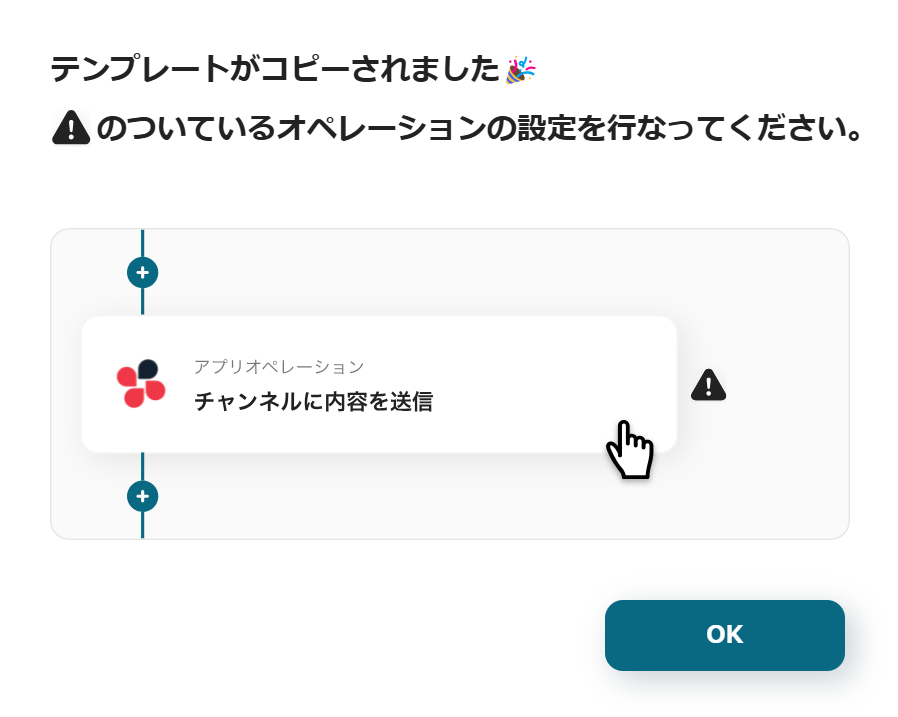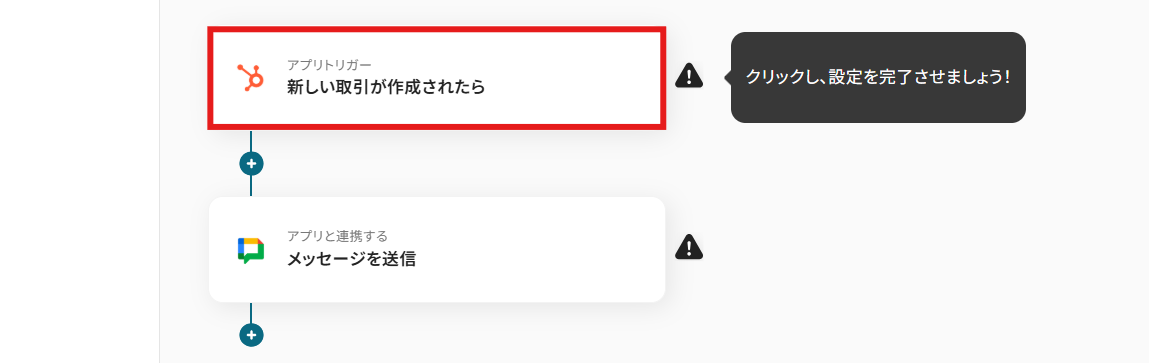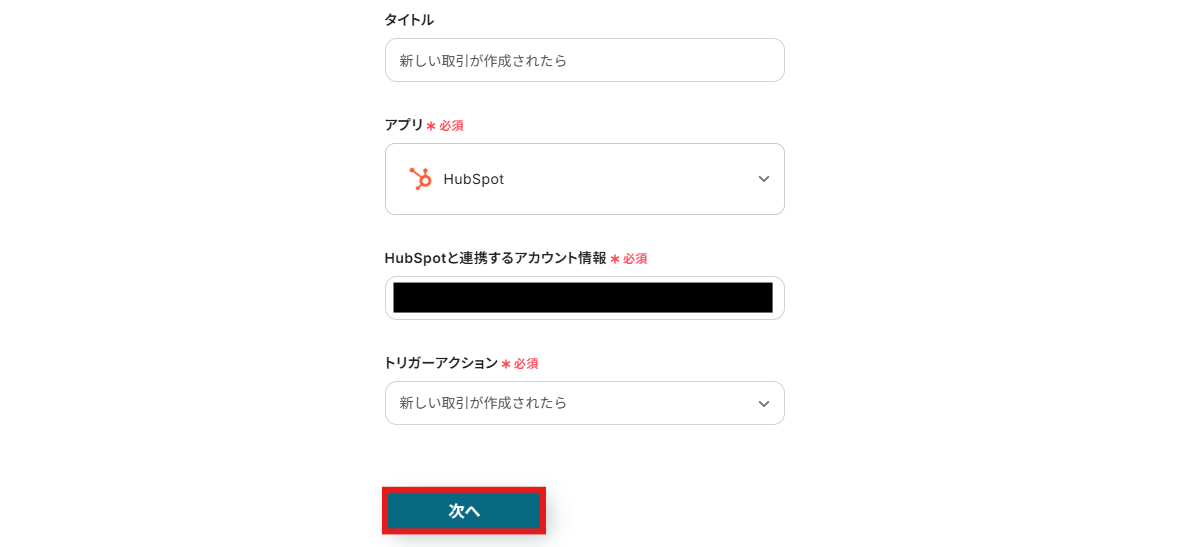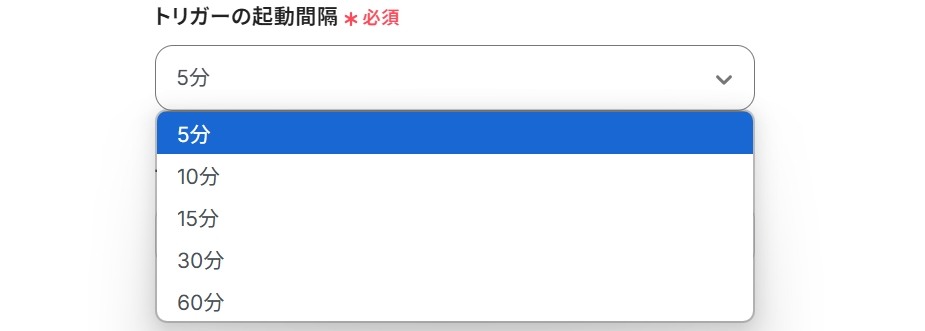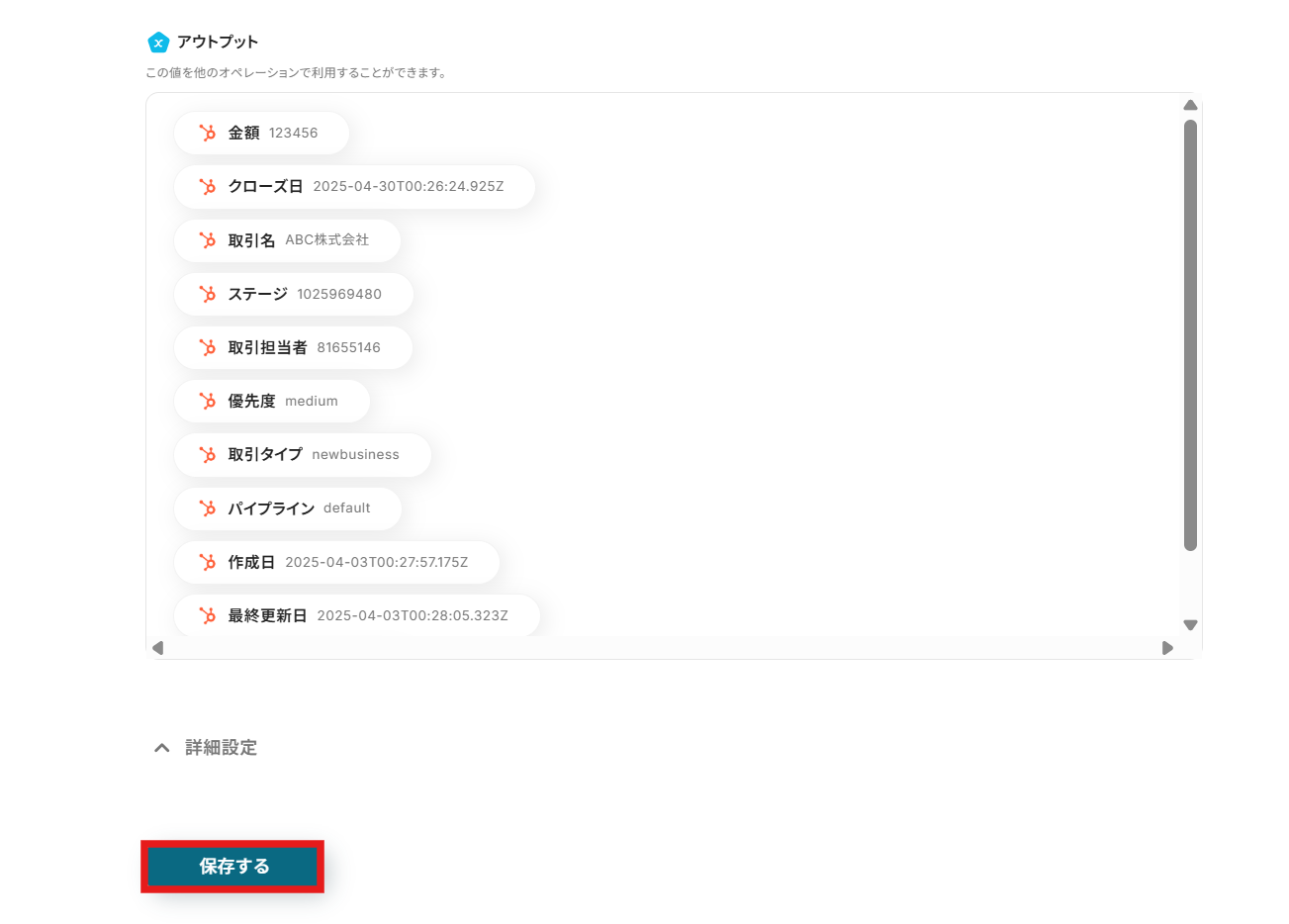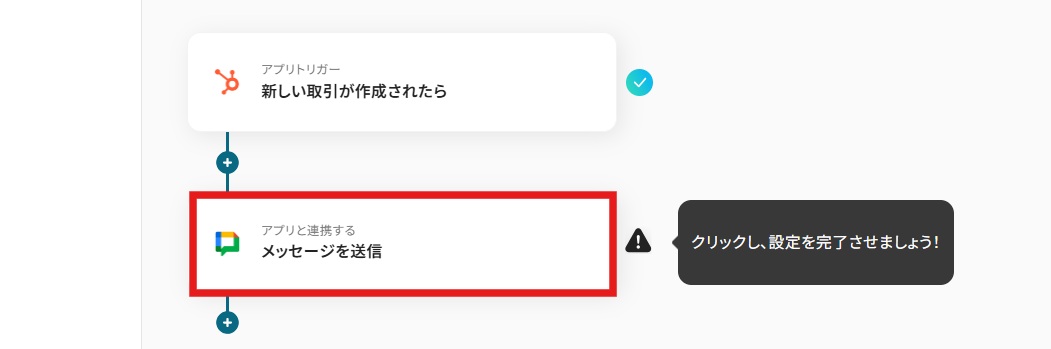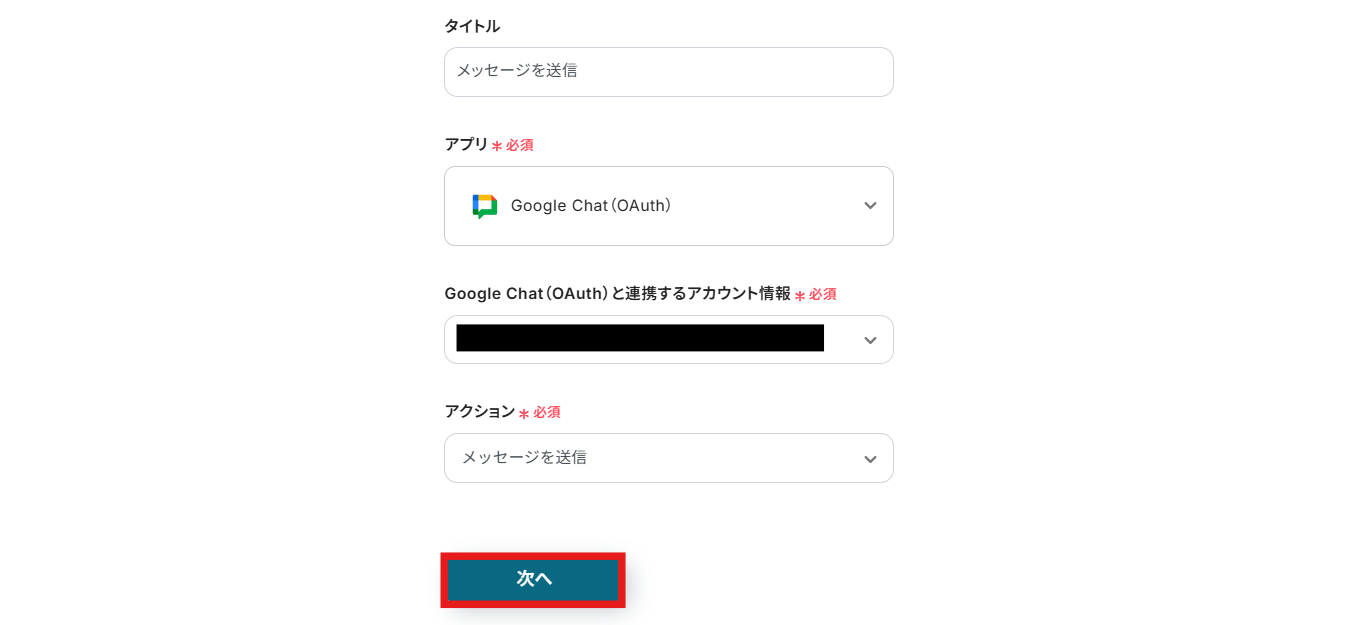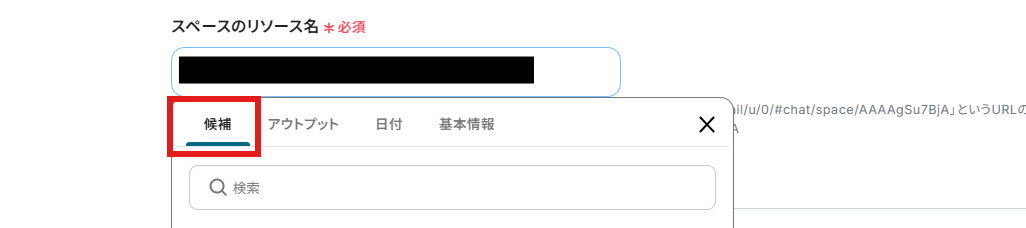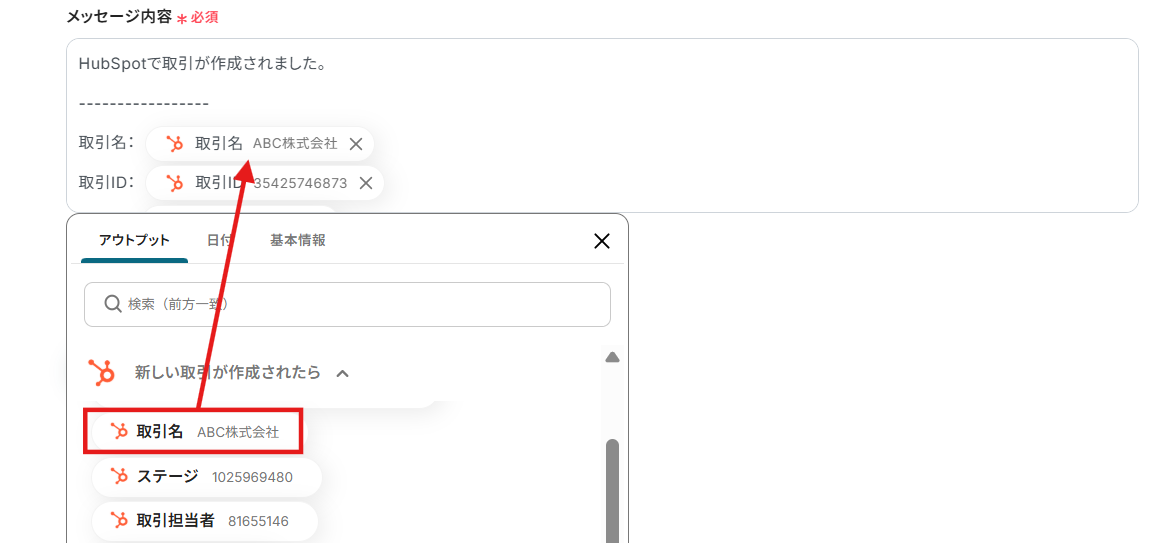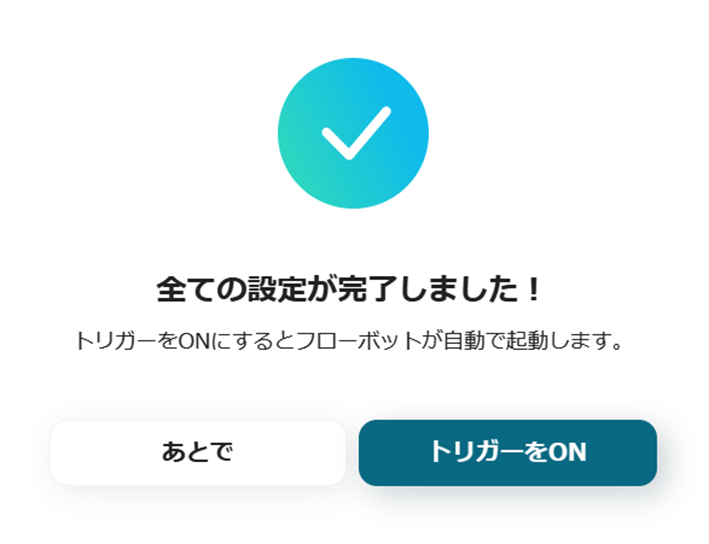とにかく早く試したい方へ
YoomにはHubSpotのデータを自動で通知するためのテンプレートが用意されています!
今すぐ試したい方は以下よりバナーをクリックしてスタートしましょう!
HubSpotで取引が作成されたらGoogle Chatに通知する
試してみる
■概要
「HubSpotで取引が作成されたらGoogle Chatに通知する」フローは、営業チームの連携を強化し、重要な取引情報を迅速に共有する業務ワークフローです。HubSpotで新しい取引が発生した際、自動的にGoogle Chatに通知が送られるため、チーム全体が迅速に状況を把握できます。これにより、情報共有の遅れや手間を減らし、効率的な営業活動をサポートします。
■このテンプレートをおすすめする方
・HubSpotを活用して営業活動を管理している営業担当者の方
・Google Chatを使用してチーム内のコミュニケーションを円滑にしたい方
・取引情報の共有を自動化し、手作業の負担を軽減したい営業チームのリーダー
・営業プロセスの効率化を目指している企業のIT担当者の方
■注意事項
・HubSpot、Google ChatのそれぞれとYoomを連携してください。
・トリガーは5分、10分、15分、30分、60分の間隔で起動間隔を選択できます。
・プランによって最短の起動間隔が異なりますので、ご注意ください。
・Google Chatとの連携はGoogle Workspaceの場合のみ可能です。
https://intercom.help/yoom/ja/articles/6647336
HubSpotに登録したデータの他、HubSpotのフォームから送信された問い合わせなど、メンバーや担当者に素早く共有した方が良いデータの対応はどのように行っていますか?
ほとんどの場合、HubSpotで担当者が直接確認するまでそのままであったり、急ぎの場合は別途チャットツールなどにデータを手動転送するということが多いのではないでしょうか。
実はこのような手動作業は、全て自動化できちゃいます!
自動化することで手動で行うよりもよりスピーディーに、そしてスムーズなデータ送信や通知が可能となるため、業務効率の向上になるはずです!
そこでこの記事では、HubSpotを活用した業務自動化方法について画像付きで詳しく解説します。
難しい専門的な知識がなくても自動化の導入が可能なため、この機会に要チェックです!
HubSpotの基本的な通知方法
HubSpotでは、通知機能を活用することで業務の効率化が進みます。通知設定は、HubSpotアカウント内で「通知」セクションを開き、メールやアプリ通知をカスタマイズできます。また、フォーム送信時の通知も設定可能で、重要なアクションを見逃すことなく受け取れます。
一方で、通知の設定は多岐にわたるため、細かい設定が必要で、手動での更新や管理が煩雑になることがあります。
Yoomを使うことで、HubSpotと他のツール(SlackやGoogle Chatなど)との連携を簡単に自動化でき、通知管理の煩雑さを解消できます。
HubSpotのデータを自動で通知する様々な方法
いろいろな方法で、HubSpotのデータを自動で通知することができます。その方法をいくつかピックアップしたので、ご覧ください!
気になる自動化例の「試してみる」をクリックしてアカウント登録するだけで、すぐにHubSpotの自動更新を体験できます。登録はたったの30秒で完了するので、ぜひ気軽にお試しください!
HubSpotのデータをチャットツールに自動で通知する
HubSpotのような顧客管理アプリを起点にして、Google Chatなどのチャットツールに通知を送るフローです。
逐一HubSpotを見に行かなくてもチャットでサクッと確認できるので、情報共有がラクになって便利です。
HubSpotのコンタクトにリードが登録されたら、Microsoft Teamsに通知する
試してみる
HubSpotのコンタクトにリードが登録されたら、Microsoft Teamsに通知するフローです。
HubSpotで取引が作成されたらGoogle Chatに通知する
試してみる
■概要
「HubSpotで取引が作成されたらGoogle Chatに通知する」フローは、営業チームの連携を強化し、重要な取引情報を迅速に共有する業務ワークフローです。HubSpotで新しい取引が発生した際、自動的にGoogle Chatに通知が送られるため、チーム全体が迅速に状況を把握できます。これにより、情報共有の遅れや手間を減らし、効率的な営業活動をサポートします。
■このテンプレートをおすすめする方
・HubSpotを活用して営業活動を管理している営業担当者の方
・Google Chatを使用してチーム内のコミュニケーションを円滑にしたい方
・取引情報の共有を自動化し、手作業の負担を軽減したい営業チームのリーダー
・営業プロセスの効率化を目指している企業のIT担当者の方
■注意事項
・HubSpot、Google ChatのそれぞれとYoomを連携してください。
・トリガーは5分、10分、15分、30分、60分の間隔で起動間隔を選択できます。
・プランによって最短の起動間隔が異なりますので、ご注意ください。
・Google Chatとの連携はGoogle Workspaceの場合のみ可能です。
https://intercom.help/yoom/ja/articles/6647336
HubSpotのデータを活用してメールで送信・転送する
HubSpotのようなマーケティングアプリを起点にして、Outlookなどのメールツールでメッセージを送信・転送するフローです。
よく使う文面を自動で送れるようにしておけば、手作業での送信ミスや送信漏れを防げて安心です!
HubSpotのコンタクトに登録されたリード宛にOutlookで定型メールを送信する
試してみる
HubSpotのコンタクトに登録されたリード宛にOutlookで定型メールを送信するフローです。
HubSpotのフォーム送信をトリガーに担当者へ通知メールをGmailで送る
試してみる
■概要
「HubSpotのフォーム送信をトリガーに担当者へ通知メールをGmailで送る」フローは、HubSpotで受け取ったフォーム情報を自動的にGmailで担当者に通知するワークフローです。
■このテンプレートをおすすめする方
・HubSpotのフォームを活用して顧客情報を収集しているマーケティング担当者
・フォーム送信後の迅速な対応を求める営業チーム
・手動での通知メール送信に時間を取られているカスタマーサポート担当者
・HubSpotとGmailの連携を強化して業務効率化を図りたい企業のIT担当者
・迅速な顧客対応を実現し、ビジネスのスピードアップを目指す経営者
■注意事項
・HubSpotとGmailのそれぞれとYoomを連携してください。
HubSpotにデータを自動で書き込み・転記するフローを作ってみよう
それでは、さっそく実際にHubSpotにデータを自動で書き込み・転記するフローを作成してみましょう!
今回はYoomを使用して、ノーコードで設定を進めていきます!
まだYoomのアカウントをお持ちでない場合は、こちらの登録フォームからアカウントを発行しておきましょう。
[Yoomとは]
今回はHubSpotで取引が作成されたらGoogle Chatに通知するフローボットを作成していきます!
作成の流れは大きく分けて以下です。
- HubSpotとGoogle Chatをマイアプリ連携
- テンプレートをコピーする
- HubSpotのトリガー設定およびGoogle Chatのアクション設定
- トリガーをONに設定しフロー稼働の準備完了
HubSpotで取引が作成されたらGoogle Chatに通知する
試してみる
■概要
「HubSpotで取引が作成されたらGoogle Chatに通知する」フローは、営業チームの連携を強化し、重要な取引情報を迅速に共有する業務ワークフローです。HubSpotで新しい取引が発生した際、自動的にGoogle Chatに通知が送られるため、チーム全体が迅速に状況を把握できます。これにより、情報共有の遅れや手間を減らし、効率的な営業活動をサポートします。
■このテンプレートをおすすめする方
・HubSpotを活用して営業活動を管理している営業担当者の方
・Google Chatを使用してチーム内のコミュニケーションを円滑にしたい方
・取引情報の共有を自動化し、手作業の負担を軽減したい営業チームのリーダー
・営業プロセスの効率化を目指している企業のIT担当者の方
■注意事項
・HubSpot、Google ChatのそれぞれとYoomを連携してください。
・トリガーは5分、10分、15分、30分、60分の間隔で起動間隔を選択できます。
・プランによって最短の起動間隔が異なりますので、ご注意ください。
・Google Chatとの連携はGoogle Workspaceの場合のみ可能です。
https://intercom.help/yoom/ja/articles/6647336
ステップ1:HubSpotとGoogle Chatのマイアプリ連携
まず、Yoomのアカウントにログインします。
まだYoomを利用したことがない方は、初めてのYoomをぜひご覧ください。
ここでは、Yoomとそれぞれのアプリを連携して、操作が行えるようにしていきます。
HubSpotのマイアプリ登録
以下の手順をご参照ください。
なお、HubSpotのマイアプリ登録の詳しいやり方については、以下のリンク先を参照してください。
HubSpotのマイアプリ登録方法
Google Chatのマイアプリ登録
以下の手順をご参照ください。
Google Chatとの連携はGoogle Workspaceの場合のみ可能です。
詳細はこちらを参照してください。
Google Chatの詳しいマイアプリ登録方法は、こちらを参照してください。
マイアプリ登録が成功すると、以下の画面が表示されます。
マイアプリの画面にHubSpotとGoogle Chatのアイコンが表示されているか確認してください。

ステップ2:テンプレートをコピー
以下のリンクから「試してみる」をクリックしてください。
HubSpotで取引が作成されたらGoogle Chatに通知する
試してみる
■概要
「HubSpotで取引が作成されたらGoogle Chatに通知する」フローは、営業チームの連携を強化し、重要な取引情報を迅速に共有する業務ワークフローです。HubSpotで新しい取引が発生した際、自動的にGoogle Chatに通知が送られるため、チーム全体が迅速に状況を把握できます。これにより、情報共有の遅れや手間を減らし、効率的な営業活動をサポートします。
■このテンプレートをおすすめする方
・HubSpotを活用して営業活動を管理している営業担当者の方
・Google Chatを使用してチーム内のコミュニケーションを円滑にしたい方
・取引情報の共有を自動化し、手作業の負担を軽減したい営業チームのリーダー
・営業プロセスの効率化を目指している企業のIT担当者の方
■注意事項
・HubSpot、Google ChatのそれぞれとYoomを連携してください。
・トリガーは5分、10分、15分、30分、60分の間隔で起動間隔を選択できます。
・プランによって最短の起動間隔が異なりますので、ご注意ください。
・Google Chatとの連携はGoogle Workspaceの場合のみ可能です。
https://intercom.help/yoom/ja/articles/6647336
以下の表示が出たら、テンプレートのコピーが成功です。
コピーしたテンプレートはマイプロジェクトに格納されます
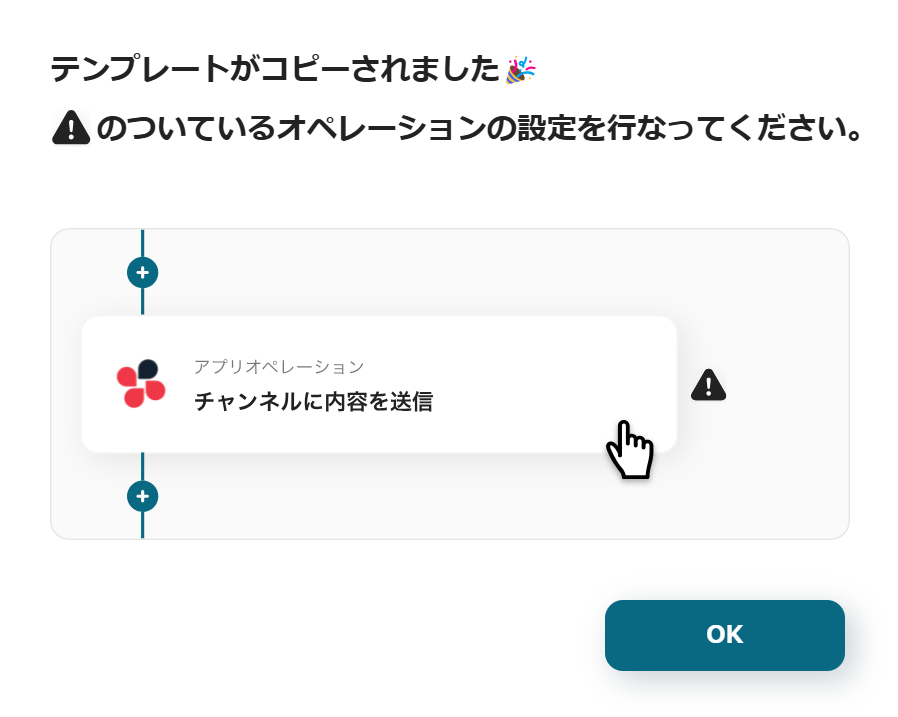
ステップ3:HubSpotで新しい取引先が作成されたら起動するトリガーの設定
まず、一番上の「新しい取引先が作成されたら」のアイコンをクリックします。
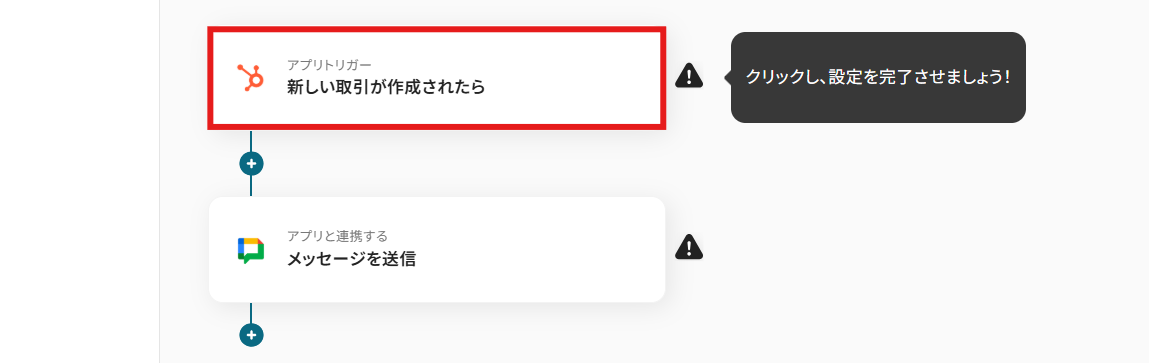
HubSpotと連携するアカウント情報を設定します。
トリガーは「新しい取引先が作成されたら」を選択します。設定が終わったら「次へ」をクリックします。
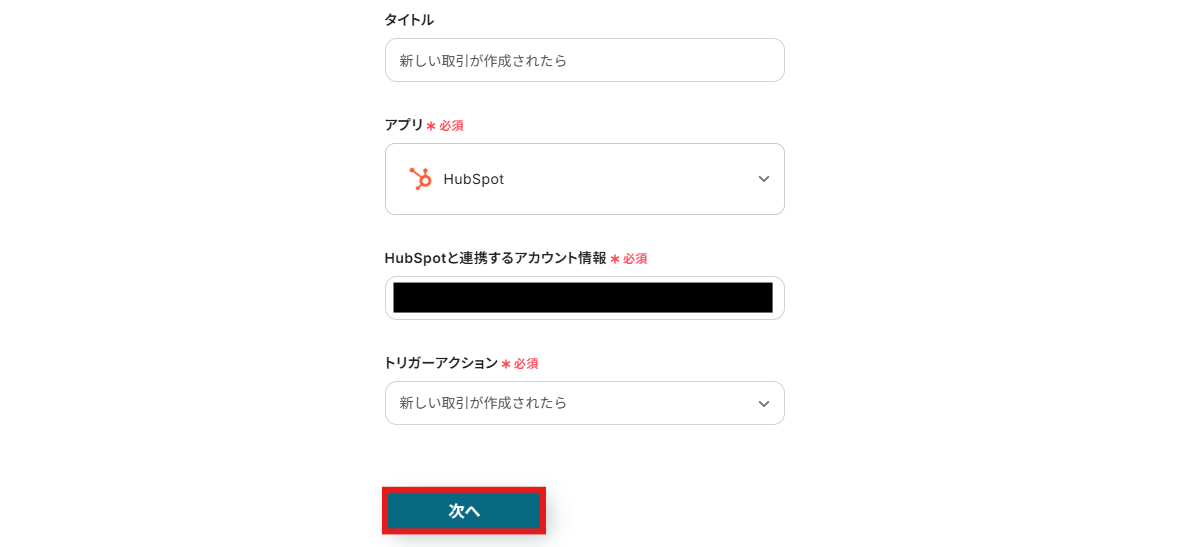
トリガーの起動間隔を設定していきましょう!
5分、10分、15分、30分、60分の中から選べるようになっています。
利用中のプランによって最短で設定できる時間が変わってくるので、こちらの記事で事前に確認しておくと安心です。
設定が終わったらテストをクリックしましょう。
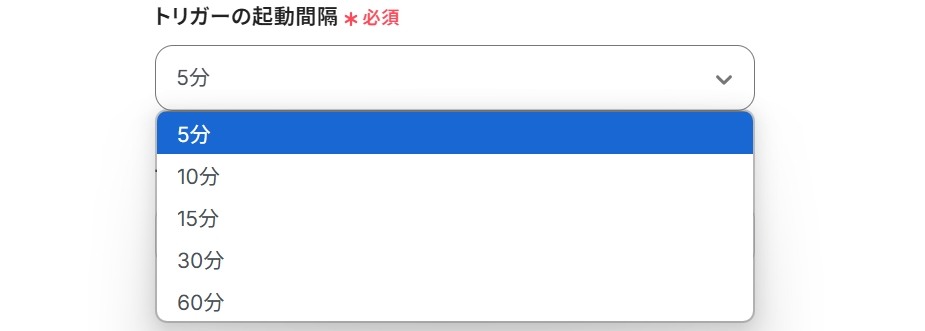
テストが成功すると、以下のようにHubSpotから取得した情報がアウトプットとして表示されます。
アウトプットの詳細が気になる方は、以下のリンク先からチェックしてみてくださいね。
アウトプットについて
テストが成功したら、「保存する」をクリックするのを忘れないようにしましょう!
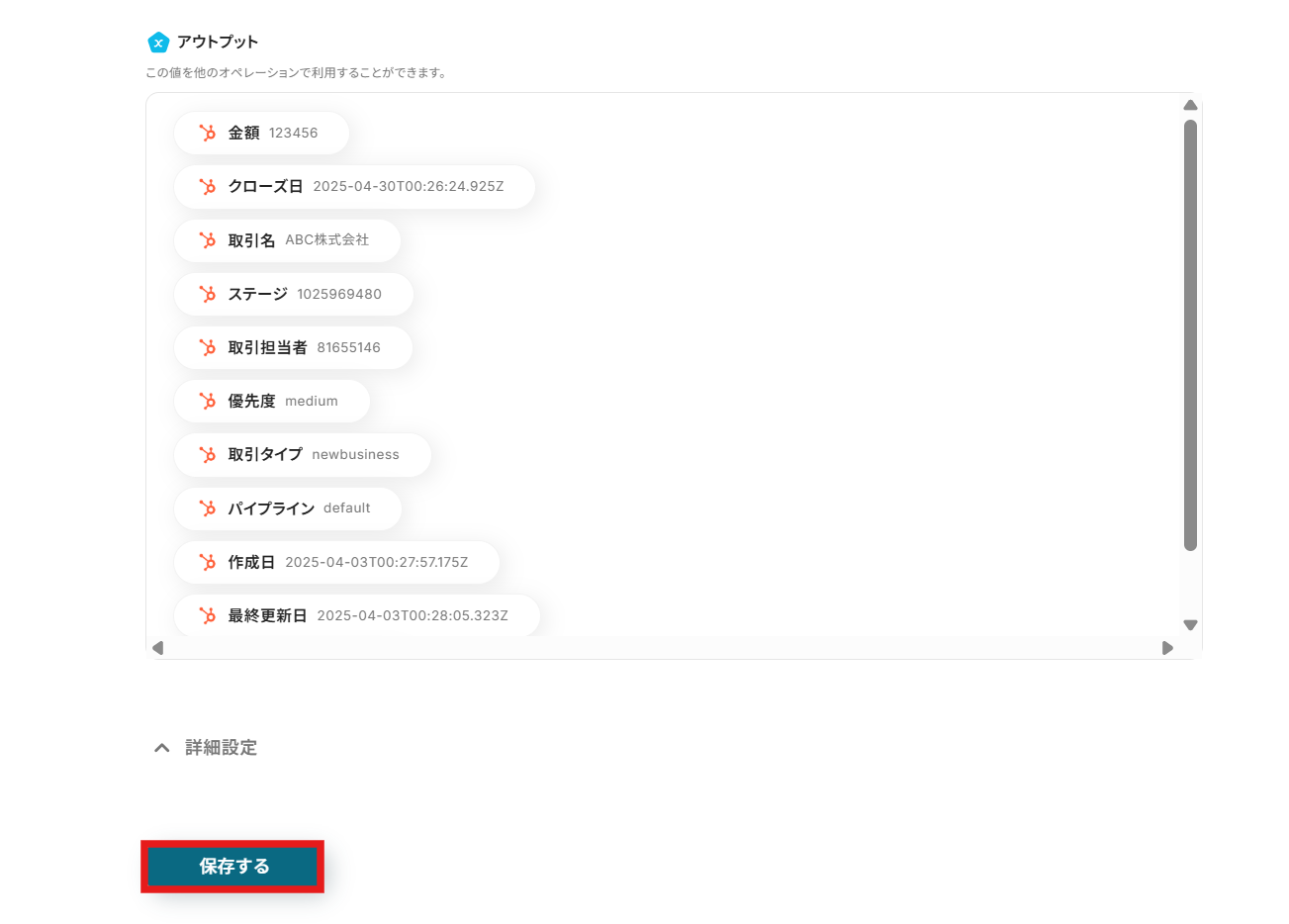
ステップ4:Google Chatで通知する設定
最後に、「メッセージを送信」のアイコンをクリックします。
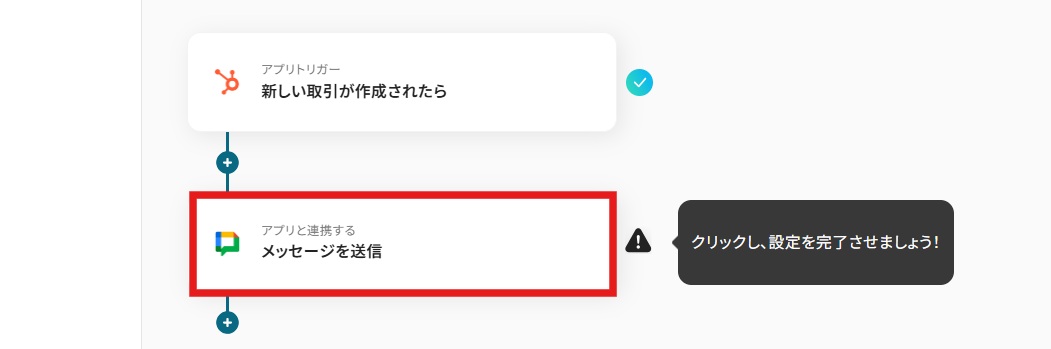
Google Chatと連携するアカウント情報を設定します。
アクションは「メッセージを送信」を選択しましょう。
設定が終わったら「次へ」をクリックします。
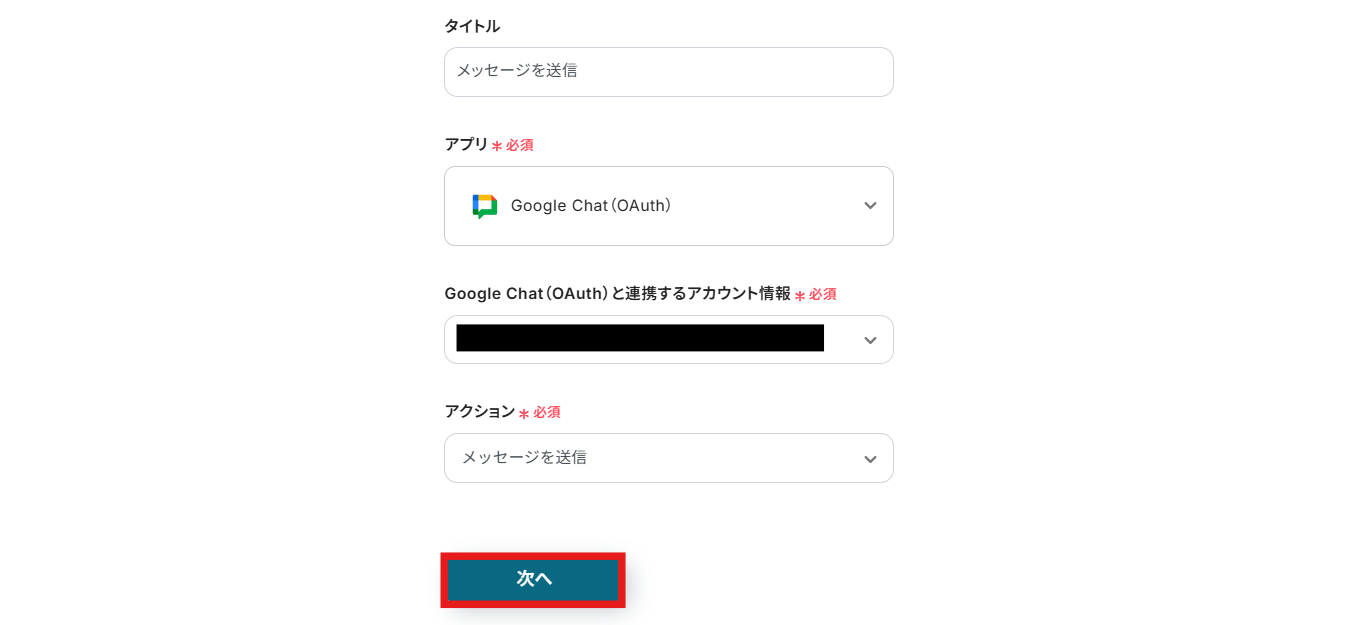
各項目を設定していきます。
-
スペースのリソース名:入力欄をクリックすると、以下のように候補が表示されます。
表示された中から、該当するものを選びましょう。
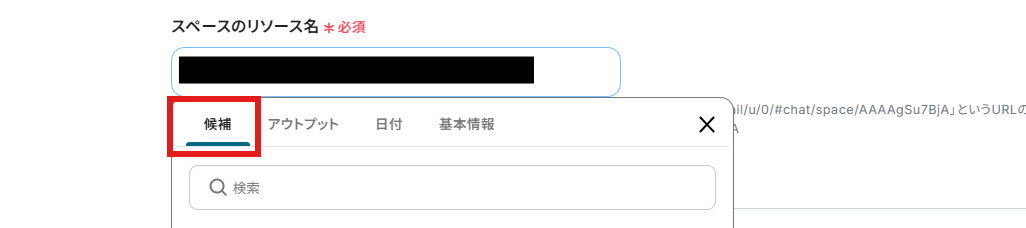
-
メッセージ内容:編集欄をクリックすると、アウトプットが表示されます。
アウトプットを引用しつつ、メッセージを作成してみてくださいね。
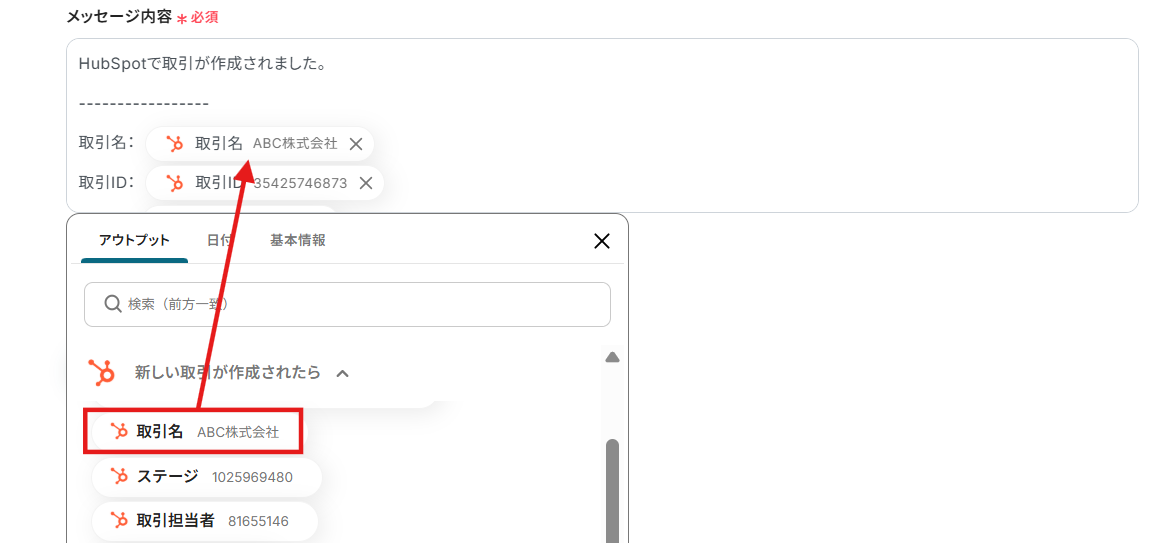
設定が終わったら、きちんと動作するかをテストしましょう。
問題なければ、保存して完了です!
ステップ5:テストと確認
おつかれさまでした!以上で設定はすべて完了です。
設定が終わると、以下のような画面が表示されます。
「トリガーをON」をクリックすると、フローボットが起動します。
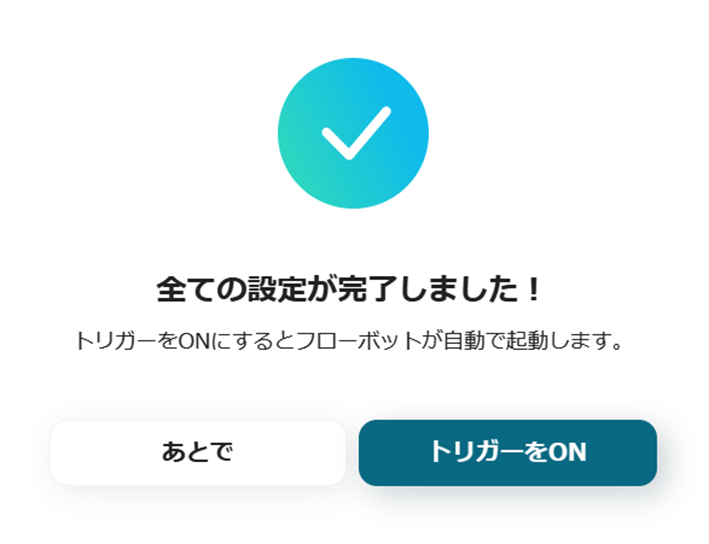
以上が、HubSpotで取引が作成されたらGoogle Chatに通知する方法でした!
HubSpotを使ったその他の自動化例
他にも、新規コンタクト登録に合わせてミーティングを自動作成したり、広告ツールのデータを自動転記可能です!
HubSpotでコンタクトが作成されたらMicrosoft Excelに追加する
試してみる
HubSpotでコンタクトが作成されたらMicrosoft Excelに追加するフローです。
HubSpotで商談が受注になったらAsanaのプロジェクトにタスクを登録する
試してみる
■概要
「HubSpotで商談が受注になったらAsanaのプロジェクトにタスクを登録する」業務フローです。
商談の進捗に合わせた定型業務を自動でタスク化できるため、毎回業務の依頼や指示を行う必要がなくなります。
これにより、転記の手間が省け、スムーズにフォローアップが進められます。
■このテンプレートをおすすめする方
・HubSpotで商談の進捗を管理している方
・受注後のフォローアップを速やかに進めたい方
・Asanaを業務で利用している企業
・標準化された業務プロセスの確立を目指す方
・チーム内の情報共有やタスク把握に課題を感じている方
■注意事項
・HubSpot、AsanaのそれぞれとYoomを連携してください。
・トリガーは5分、10分、15分、30分、60分の間隔で起動間隔を選択できます。
・プランによって最短の起動間隔が異なりますので、ご注意ください。
HubSpotで新規コンタクトが作成されたらZoomミーティングを自動で作成し、詳細をメール送信する
試してみる
■概要
「HubSpotで新規コンタクトが作成されたらZoomミーティングを自動で作成し、詳細をメール送信する」フローは、営業やマーケティング業務の効率化を図る業務ワークフローです。
新しいコンタクトがHubSpotに登録されると、Yoomが自動的にZoomミーティングを設定し、その詳細を関連担当者やコンタクトにメールで通知します。
これにより、手動でのミーティング設定や情報共有の手間が省け、迅速なコミュニケーションが可能になります。
HubSpotとZoomの連携を活用することで、営業プロセス全体のスムーズな進行をサポートし、チームの生産性向上に貢献します。
■このテンプレートをおすすめする方
・HubSpotを活用して顧客管理を行っている営業担当者の方
・Zoomを頻繁に利用してオンラインミーティングを実施しているチームリーダーの方
・新規コンタクトのフォローアッププロセスを自動化したいマーケティング担当者の方
・手動でのミーティング設定が煩雑で時間を取られている中小企業の経営者の方
・HubSpotとZoomの連携を通じて業務効率化を図りたいIT担当者の方
■注意事項
・HubSpot、ZoomのそれぞれとYoomを連携してください。
・トリガーは5分、10分、15分、30分、60分の間隔で起動間隔を選択できます。
・プランによって最短の起動間隔が異なりますので、ご注意ください。
Meta広告(Facebook)にリード情報が登録されたら、HubSpotにコンタクトを作成する
試してみる
■概要
Meta広告(Facebook)にリード情報が登録されたら、HubSpotにコンタクトを作成するフローです。
Yoomを利用すると、プログラミング不要で簡単にこのフローを実現することができます。
■このテンプレートをおすすめする方
1.HubSpotとMeta広告(Facebook)を連携させているマーケティング担当者
・Meta広告(Facebook)から獲得したリードを自動でHubSpotのコンタクトとして登録し、効率的なリード管理を行いたい方
・手作業でのデータ入力の手間を省きたい方
・リード情報を活用したマーケティングオートメーションを構築したい方
2.HubSpotを利用している営業担当者
・Meta広告(Facebook)から獲得した見込み客情報をHubSpotで一元管理し、営業活動に活用したい方
■注意事項
・Meta広告(Facebook)、ZoomそれぞれとYoomを連携してください。
Salesforceにリードが作成されたら、HubSpotにコンタクトを作成する
試してみる
Salesforceにリードオブジェクトにレコードが登録されたら、HubSpotにコンタクトを作成するフローです。
まとめ
ノーコードツールYoomを活用して、HubSpotのデータをチャットツールに自動送信する他、メールツールで転送する方法を紹介しました!
これにより、問い合わせや新しいリードに素早く気が付きやすくなったり、ファーストメッセージなどをスムーズに送信しやすくなる可能性が高まるでしょう。
対応スピードが向上することでナーチャリングへの移行も効率よく行えそうですよね!
また、今回の自動送信・転送は、プログラミング不要のYoomを活用することで簡単に実現できます!
プログラミング不要なため導入も簡単で、専門知識がなくてもスムーズに設定できるのが嬉しいポイントです!
この機会に業務の負担を減らし、快適な作業環境を整えるためにも、今すぐYoomに登録して自動化を導入しましょう!
関連記事:boardと連携したフローを紹介した記事
よくあるご質問
Q:通知メッセージの内容を自由にカスタマイズできますか?
A:はい、可能です!
Google Chatのアクション設定時に項目を入力できる箇所があります。入力項目は入力欄をクリックすると候補一覧が表示されるので、その中から選ぶことができます。最後に、入力したい値をステップ3で取得したHubSpotのデータを埋め込み、設定は完了です。
Q:連携がエラーになった場合、どのように対処しますか?
A:フローボットでエラーが発生した場合、Yoomのアカウント作成時に登録したメールアドレスに通知が送信されます。
通知内容に掲載されているリンクからエラーの原因を確認することができます。
エラー内容を確認し、修正が必要な場合は、Yoomのヘルプページを参考にしてみてください。
・Yoomヘルプセンター
・Yoomお問い合わせ窓口
Q:特定の条件(例:金額など)で通知を絞れますか?
A:はい、分岐条件を追加することで登録対象となる内容も細かく絞り込むことができます。
ただ、分岐設定は有料プランでご利用いただけます。詳しくはこちらをご確認ください。